Backup-Strategien mit Synology Time Backup
7. Sicherungsversionen bearbeiten
7. Sicherungsversionen bearbeiten
Wenn Sie im Aufgaben-Manager nach ersten Sicherungsvorgängen in den Zeitplan «Tägliche Sicherung» klicken, sehen Sie alle vorgenommenen Absicherungen in chronologischer Abfolge.
8. Schlüsselzeitpunkte festlegen
Wenn Ihnen bewusst ist, dass Sie an einem Tag besonders viele wichtige Änderungen in Ihren Netzwerkordnern vorgenommen haben, können Sie einzelne Versionen mittels Klick auf Bearbeiten einzelne Versionen auf gesperrt setzen. Das heisst: Diese «Snapshots» bleiben unberührt, aber auch in ihrer vollen Dateigrösse. Das Markieren mittels Sperren eignet sich für besonders wichtige Schlüsselzeitpunkte bzw. als zusätzliche Absicherung bestimmter Versionen.
9. So stellen Sie eine verlorene Datei wieder her
Klicken Sie rechts oben auf die Schaltfläche Zeitbalken und navigieren mit dem Schieberegler unten zu einem früheren Zeitpunkt zurück. Nun haben Sie mittels Rechtsklick die Wahl, die verlorengegangene Datei oder den verschwundenen Ordner wiederherzustellen, zu kopieren oder herunterzuladen.
10. Zeitpläne und Ordner nachträglich ändern
Die Sicherungszeitpläne kann man natürlich jederzeit editieren, so auch die zu sichernden Netzwerkordner. Schliessen Sie dazu das Versionsfenster wieder und klicken beim gewünschten Sicherungszeitplan auf Bearbeiten. Überdies kann man auch nachträglich festlegen, wann Time Backup die jeweils letzten Sicherungen recyceln soll.
Hinweis: Bei Fernzugriff auf die Applikation Time Backup sind Portweiterleitungen und ein DynDNS-Dienst erforderlich. Über QuickConnect funktioniert Time Backup nicht. Wenn Sie noch nie einen Fernzugriff ohne den QuickConnect-Dienst eingerichtet haben, sind dazu ein paar Grundlagenkenntnisse erforderlich, die den Rahmen dieser Anleitung sprengen würden. Zudem hängt die Schwierigkeit der Einrichtung von Ihrem Router/Provider ab. Eine gute Anleitung, die Neuanwendern einer DynDNS-Lösung ein wenig Geduld abverlangt, liefert Synology auf dieser Seite.

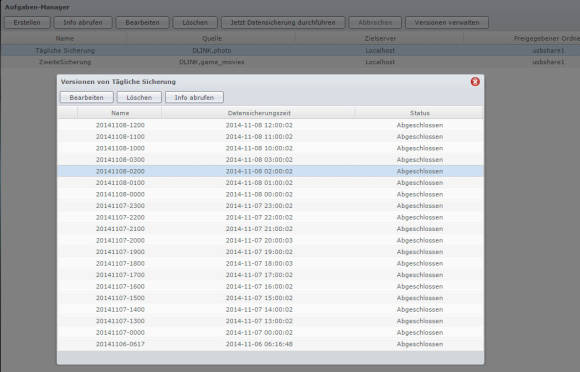
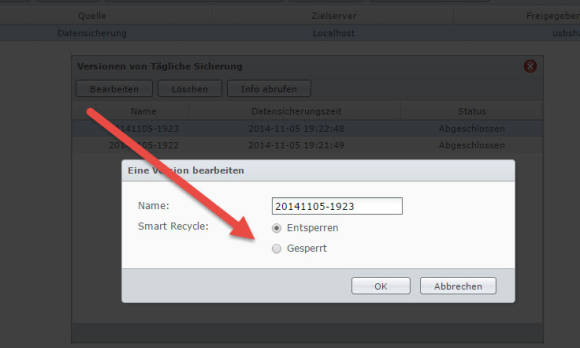
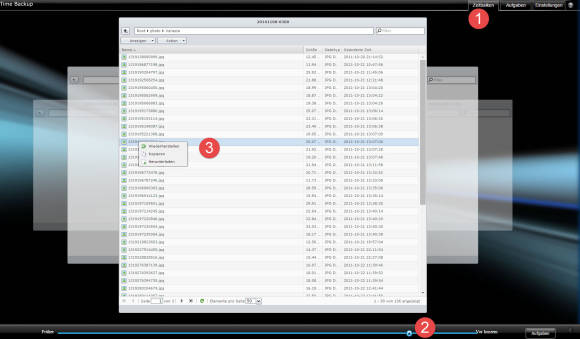
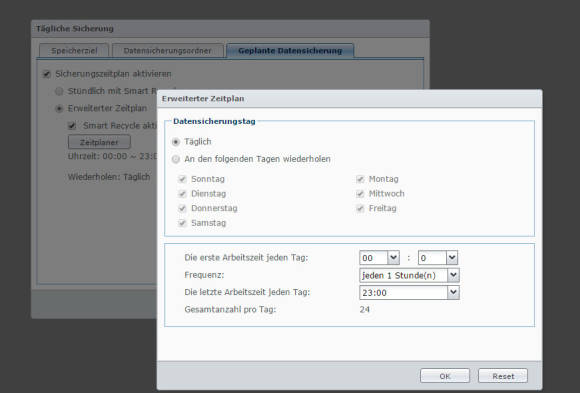





18.11.2014
19.11.2014
19.11.2014
27.11.2014